Hinweis: Wir möchten Ihnen die aktuellsten Hilfeinhalte so schnell wie möglich in Ihrer eigenen Sprache bereitstellen. Diese Seite wurde automatisiert übersetzt und kann Grammatikfehler oder Ungenauigkeiten enthalten. Unser Ziel ist es, Ihnen hilfreiche Inhalte bereitzustellen. Teilen Sie uns bitte über den Link am unteren Rand dieser Seite mit, ob die Informationen für Sie hilfreich sind. Hier finden Sie den englischen Artikel als Referenz.
Erstellen Sie ein Makro, um die Schritte oder Prozesse zu automatisieren, die Sie wiederholt ausführen. Die Befehle für die Aufzeichnung eines Makros werden auf der Registerkarte EntwicklerTools angezeigt.
Hinweis: Makros können Sicherheitswarnungen auslösen, weil Sie zu bösartigen Zwecken erstellt und verwendet werden können. Weitere Informationen zu den Risiken von Makros und zur Behandlung einer Sicherheitswarnung finden Sie unter Aktivieren oder Deaktivieren von Makros in Office-Dateien.
-
Klicken Sie auf der Registerkarte Entwicklertools auf Makro aufzeichnen auf Makros. (Wenn die Registerkarte "Entwicklertool" nicht angezeigt wird, siehe weiter unten unter "Anzeigen der Registerkarte 'Entwicklertools'".)
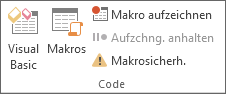
-
Geben Sie im Feld Makroname einen Namen für das Makro ein.
-
Geben Sie in das Feld Tastenkombination eine Tastenkombination ein, die in Kombination mit der STRG-TASTE zum Ausführen des Makros verwendet werden kann.
-
Klicken Sie im Feld Makro speichern in auf das Dokument, in dem Sie das Makro speichern möchten.
-
Geben Sie im Feld Beschreibung eine Beschreibung für das Makro ein.
-
Klicken Sie auf OK, um mit der Aufzeichnung des Makros zu beginnen.
-
Führen Sie die Aktionen aus, die Sie in das Makro aufnehmen möchten. Verwenden Sie auf der Registerkarte Entwicklertools gegebenenfalls Aufzchng. anhalten.
Wenn Sie ein Makro aufzeichnen, können Sie mit der Maus auf Befehle und Optionen klicken sowie mit Shapes und Objekten in Zeichnungen arbeiten.
-
Wenn die Aufzeichnung des Makros beendet werden soll, klicken Sie auf der Registerkarte Entwicklertools auf Aufzeichnung beenden.
Mit der Aufzeichnungssymbolleiste können Sie das Makro auch anhalten und fortsetzen.
Wenn Sie den resultierenden Code anzeigen möchten, zeigen Sie im Menü Extras auf Makros. Klicken Sie auf Makros, anschließend auf den Makronamen und dann auf Bearbeiten.
Anzeigen der Registerkarte "Entwicklertools"
-
Klicken Sie auf die Registerkarte Datei, und klicken Sie dann auf Optionen.
-
Klicken Sie auf Menüband anpassen.
-
Aktivieren Sie unter Menüband anpassen und unter Hauptregisterkarten das Kontrollkästchen Entwicklertools.
Die Registerkarte Entwicklertools wird am Ende des Menübands, entgegengesetzt der Registerkarte Datei angezeigt.










